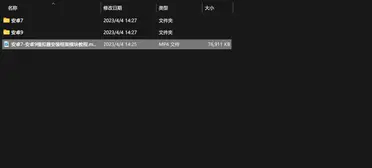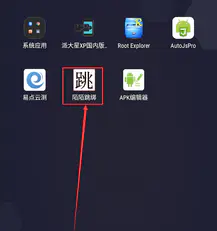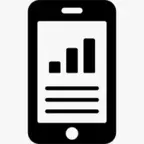有些新手朋友对于接口对接往往搞得一头雾水,今天给大家分享一哥自己用的微霸接口调用方法:
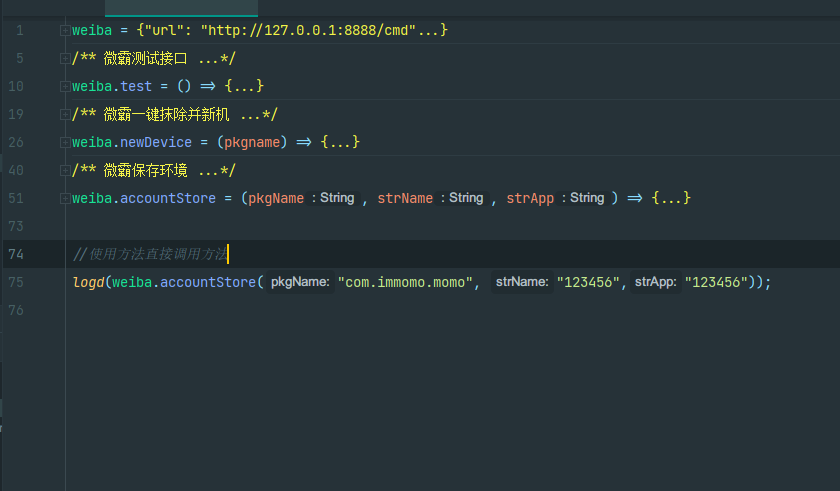
微霸一键新机接口调用:easyclick调用微霸常用接口代码实例同是JS语言,则autojs同样可用
基本常用的3个微霸接口调用方法:
该方法调用方式:
weiba.accountStore("com.immomo.momo", "123456","123456")
首先我们声明一个对象
weiba = {
"url": "http://127.0.0.1:8888/cmd",
"heard": "Content-Type:application/json",
}
1.检测微霸接口服务是否正常开启//如果返回false则表明要么微霸服务未启动,要么服务挂死了
/**
* 微霸测试接口
*
* @return 返回true 表示接口服务正常,false 表示微霸未启动或者已经挂死
**/
weiba.test = () => {
url = "http://127.0.0.1:8888"
try {
let result = http.httpGet(url, "", 30 * 100, "");
return !!result;
} catch (e) {
loge(e.message);
}
}
2.一键抹除并该机:
/**
* 微霸一键抹除并新机
*
* @param {String} pkgname 包名
*
* @return true 成功,false 失败
**/
weiba.newDevice = (pkgname) => {
try {
let url = 'http://127.0.0.1:8888/cmd?group=AppTool&action=newDevice¶ms=["' + pkgname + '"]';
result = http.httpGet(url, '', 60 * 1000);
if (!!result) {
logd(result);
return result["success"] == 1;
} else {
return false;
}
} catch (e) {
loge(e.message);
}
}
3.保存微霸环境号
/**
* 微霸保存环境
* <Br/>
* @param {String} pkgName 包名
* <Br/>
* @param {String} strName 环境名称
* <Br/>
* @param {String} strApp app名称
* <Br/>
* @return true代表保存成功-false代表保存失败
**/
weiba.accountStore = (pkgName, strName, strApp) => {
try {
sleep(500);
let 参数 = '[{' + '"strId"%3A"' + strName + '",' + '"strPkg"%3A"' + pkg + '",' + '"strName"%3A"' + strName + '",' + '"strWxUUID"%3A"' + strName + '",' + '"strNote"%3A"' + strApp + '",' + '"strApp"%3A"' + strApp + '",' + '"strVersion"%3A"6.7.0"' + '}]'
var URL = "http://127.0.0.1:8888/cmd?group=AppTool&action=accountStore¶ms=" + 参数
let result = http.httpGet(URL, '', 60 * 1000);
logd(result);
if (!!result) {
result = JSON.parse(result);
if (result["success"] == 1) {
toast1('保存环境-->' + strName + '>>>成功!');
return true;
} else {
return false;
}
}else {
return false;
}
} catch (err) {
loge(err.message);
}
}